У цьому посібнику ти дізнаєшся, як можна зробити статичні зображення говорять за допомогою технології Wav2Lip. Цей метод особливо корисний, якщо ти хочеш поєднати візуальний контент з синтезом мови, чи то для презентацій, у соціальних мережах або для творчих проектів. Ти дізнаєшся, як крок за кроком діяти, враховуючи тонкощі техніки для отримання найкращих результатів. Пам'ятай, що спосіб не завжди працює ідеально, але з трохи терпіння можна досягти чудових результатів.
Найважливіші висновки
- Wav2Lip працює найкраще з відео, але також може бути використаний з зображеннями.
- Процес включає використання відеоредактора для відповідності тривалості зображення аудіо.
- Під час вибору зображення переконайся, що це близький портрет, щоб отримати кращі результати.
- Експериментуй з різними голосами та аудіо, щоб знайти оптимальне поєднання.
Інструкція крок за кроком
Крок 1: Вибір та підготовка зображення
Спочатку відкрий обраний відеоредактор. У цьому прикладі ми використовуємо Shortcut. Імпортуй зображення, яке ти хочеш анімувати, та перетягни його на таймлайн. Переконайся, що зображення розтягнуто на бажану тривалість, щоб воно синхронізувалося з аудіо. Важливо впевнитися, що тривалість зображення відповідає довжині аудіо.
Крок 2: Створення та експорт аудіо
Далі йдеться про створення аудіо. Для цього можна скористатися платформою синтезу мови, такою як El Labs. Експериментуй з різними голосами, поки не знайдеш текст, який тобі подобається. У цьому випадку ми обрали текст, який є веселим і інформативним: „Штучний інтелект прийшов, щоб знищити людство, але в той же час Ani забезпечує найкращий контент“. Впевнися, що це аудіо триває близько 6-8 секунд, щоб воно гарно поєднувалося з зображенням. Експортуй аудіо та збережи його в легкодоступному місці.
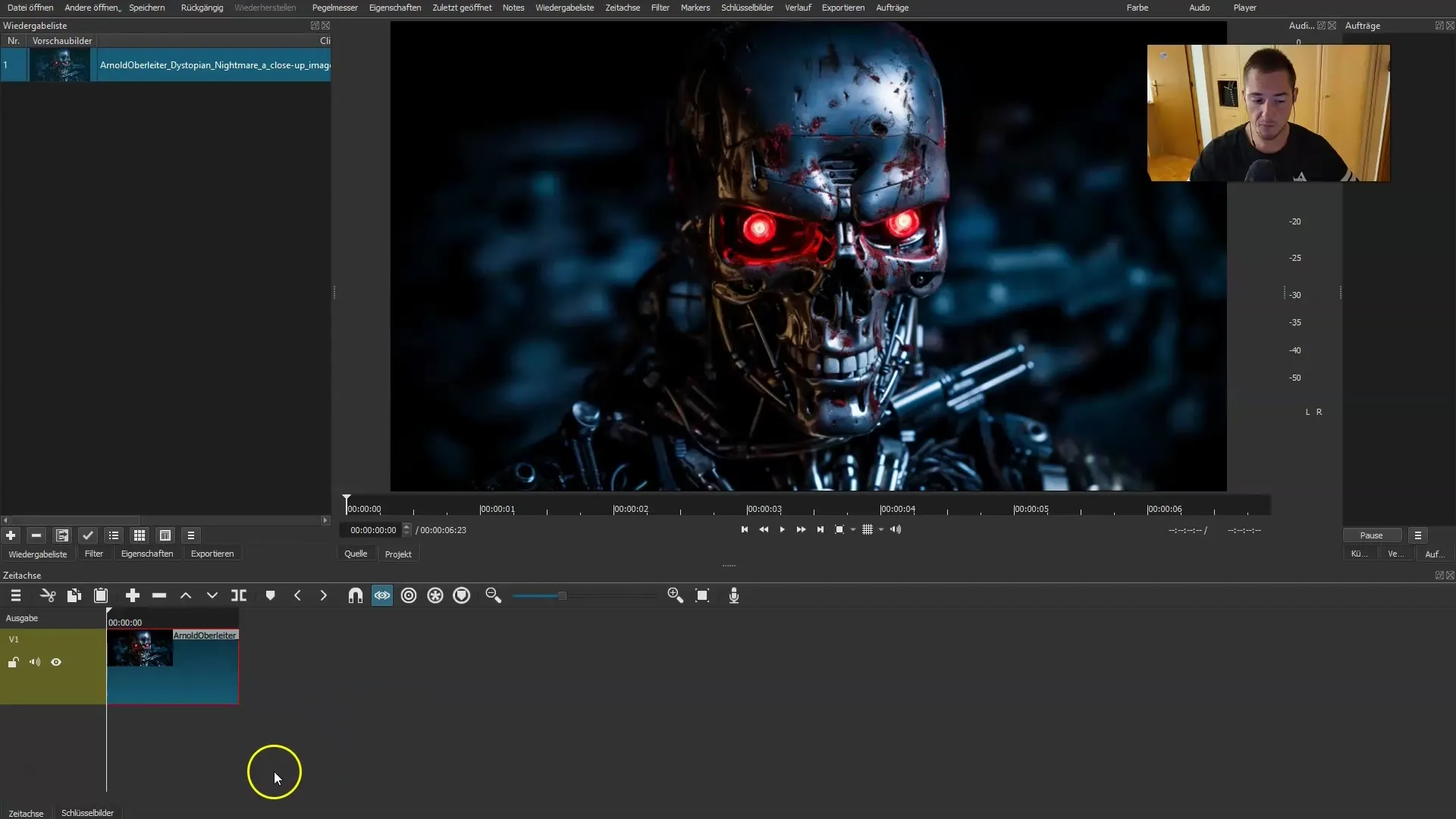
Крок 3: Використання Wav2Lip
Тепер запусти Wav2Lip. Спочатку завантаж зображення, яке ти використовував, а потім попередньо експортоване аудіо. Переконайся в правильній послідовності кроків. Після завантаження обох файлів натисни “Play” на кроці 4, щоб почати процес.
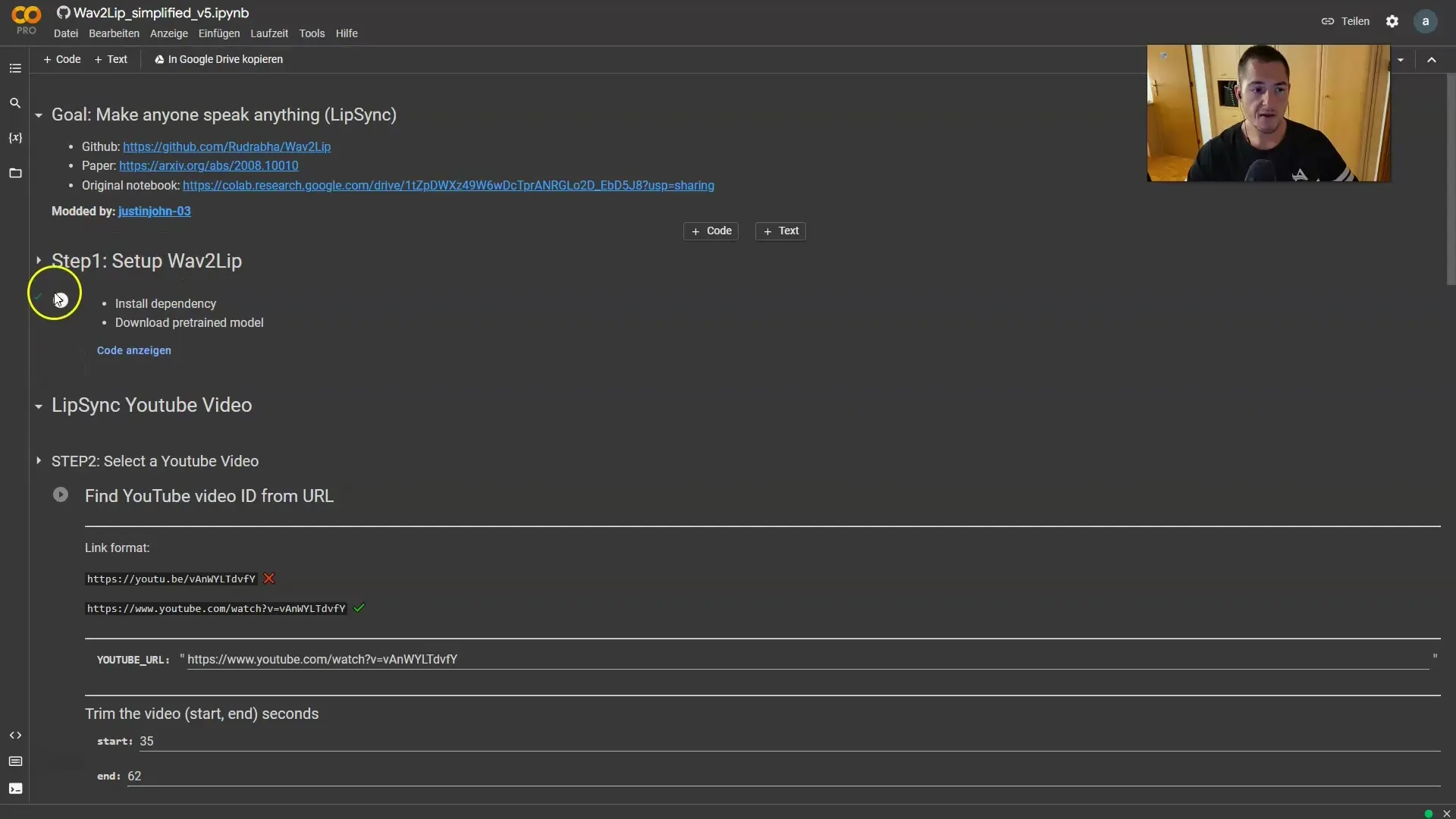
Крок 4: Перевірка результату
Процес може зайняти трохи часу. Якщо відео готове, переглянь результат. Ти можеш виявити, що рухи губ не ідеальні, і це нормально. Однак програма, швидаше за все, правильно відобразила базові рухи.
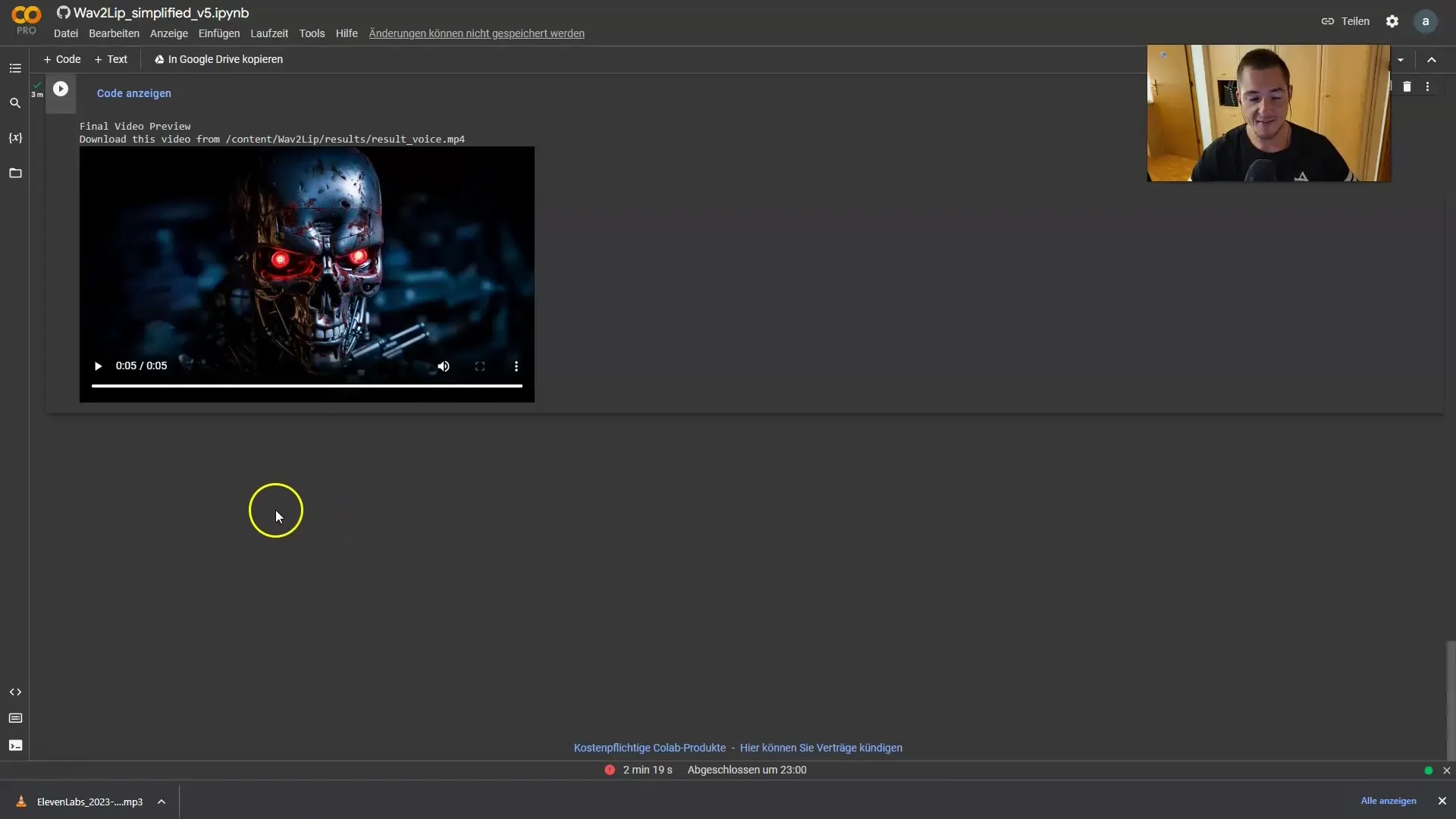
Крок 5: Підгонка та оптимізація
Якщо результат тебе не влаштовує, подумай, можливо, варто використати інше зображення. Зображення з наближенням обличчя може дати кращі результати. Пам'ятайте, що Wav2Lip працює також з зображеннями, але особливо добре з відео. Тож продовжуй експериментувати з різними портретними зображеннями та аудіовмістом.
Підсумок
У цій інструкції ти дізнався, як використовувати Wav2Lip для приведення зображень до життя. Незважаючи на те, що він не завжди працює ідеально, терплячи вдосконалюючи та поєднуючи з відповідними мультимедійними засобами, можна отримати найкращий результат. Практика та експерименти з різними зображеннями та голосами часто призводять до несподіваних результатів.
FAQ
Як працює Wav2Lip?Wav2Lip використовує штучний інтелект для синхронізації рухів губ зображення з аудіо.
Чи можна використовувати інші формати зображень?Так, можна використовувати різноманітні формати зображень, проте рекомендується використовувати високоякісні портрети.
Чому іноді він не працює ідеально?Wav2Lip працює найкраще з відео. У випадку зображень поза або відстань можуть впливати на якість анімації рухів губ.
Що робити, якщо я не задоволений результатом?Спробуй інше зображення або експериментуй з різними голосами та аудіо.
Яке зображення найкраще підходить для цього процесу?Знімки портретів обличчя зазвичай дають кращі результати, оскільки вони надають більше деталей для анімації.


